[हल] किसी वीडियो पर जितना संभव हो सके सबसे सरल तरीके से फ़िल्टर कैसे लगाएं
जटिल संपादन करने के बजाय, आप कम प्रयास के साथ फ़ोटोग्राफ़ी संपादित करने के लिए फ़िल्टर का उपयोग कर सकते हैं। किसी वीडियो पर फ़िल्टर लगाना आपके प्रोजेक्ट में टोन जोड़ने, उसे गहरा या प्रबुद्ध करने, उसे खुरदरा या चिकना दिखाने, या कुछ और करने का एक शानदार तरीका है। हालांकि, सभी फ़िल्टरिंग ऐप्स उपयोग करने के लिए सर्वश्रेष्ठ नहीं हैं, इसलिए आज, हम उन टूल को पेश करेंगे जिन्हें आप पहले से जानते थे जिनका उपयोग आप अपने किसी भी वीडियो पर फ़िल्टर जोड़ने के लिए कर सकते हैं। अब, हमारे पास कवर करने के लिए बहुत कुछ है वीडियो पर फिल्टर कैसे लगाएं; हम सीधे जाएंगे और लेख पढ़ने का आनंद लेंगे।
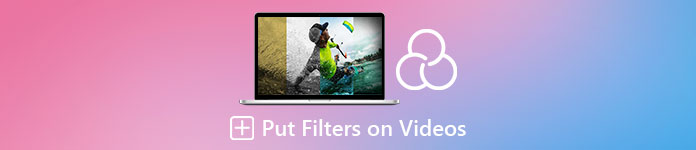
भाग 1. पहला रास्ता। वीडियो कनवर्टर अल्टीमेट का उपयोग करके वीडियो पर फ़िल्टर कैसे लगाएं
वीडियो कनवर्टर अंतिम आपके द्वारा उपयोग की जा सकने वाली संपादन सुविधाओं के सबसे उन्नत और अभी तक समझने में आसान सेट हैं। यह लगभग सभी वीडियो समस्याओं में कई उद्देश्यों के साथ एक ऑल-इन-वन टूल है। यह अंतिम टूल किसी भी समय आपको किसी वीडियो में फ़िल्टर जोड़ने और नीचे दिए गए ट्यूटोरियल का पालन करके टूल का उपयोग करने का एक आसान तरीका दर्शाता है।
चरण 1। अपने डेस्कटॉप पर सॉफ्टवेयर डाउनलोड करके, आप अपने विंडोज या मैक पर अंतिम ऑल-इन-वन टूल प्राप्त कर सकते हैं। सॉफ्टवेयर डाउनलोड करने के बाद, टूल को सेट करने के लिए इंस्टॉलेशन प्रक्रिया का पालन करें और उसके बाद इसे लॉन्च करें।
मुफ्त डाउनलोडविंडोज 7 या उसके बाद के लिएसुरक्षित डाऊनलोड
मुफ्त डाउनलोडMacOS 10.7 या उसके बाद के लिएसुरक्षित डाऊनलोड
चरण 2। टूल के इंटरफ़ेस पर, क्लिक करें + उस वीडियो फ़ाइल को अपलोड करने के लिए बटन जिसे आप वॉटरमार्क रखना चाहते हैं। कंप्यूटर फोल्डर में फाइल देखें जो आपके डिस्प्ले पर दिखेगी, फाइल पर क्लिक करें और हिट करें खुला हुआ प्रश्नों पर फ़ाइल को सफलतापूर्वक अपलोड करने के लिए।
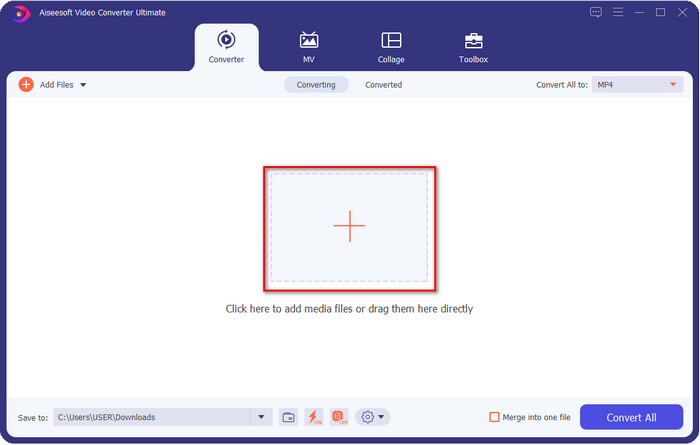
चरण 3। वीडियो फ़ाइल अपलोड करने के बाद, क्लिक करें छड़ी अपने वीडियो में कुछ चकाचौंध जोड़ने के लिए बटन। के पास जाओ प्रभाव और फिल्टर उपलब्ध फ़िल्टर और प्रभाव देखने के लिए अनुभाग; आप उनका उपयोग करने के लिए स्वतंत्र हो सकते हैं। इसके अतिरिक्त, हमारा सुझाव है कि आप उन सभी को यह देखने का प्रयास करें कि क्या फ़िल्टर आपके वीडियो के अनुकूल है और यदि आपने अपना इच्छित फ़िल्टर चुना है, तो क्लिक करें ठीक परिवर्तनों को लागू करने के लिए।
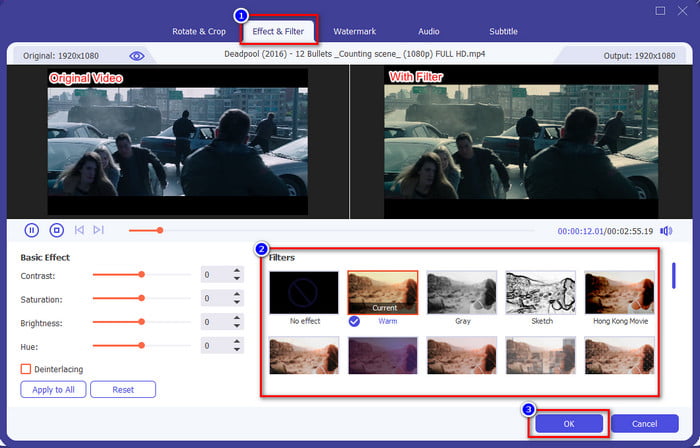
चरण 4। किसी वीडियो में सौंदर्य फ़िल्टर जोड़ने के बाद या जो फ़िल्टर आप रखना चाहते हैं, उस पर क्लिक करें सभी को रूपांतरित करें, और फ़िल्टर वाला वीडियो रेंडर होना शुरू हो जाएगा। इसके साथ, आपने अब अपने वीडियो पर एक फ़िल्टर जोड़ा है जिसमें सबसे अच्छा वीडियो संपादक है जिसे आप विंडोज और मैक पर उपयोग कर सकते हैं।
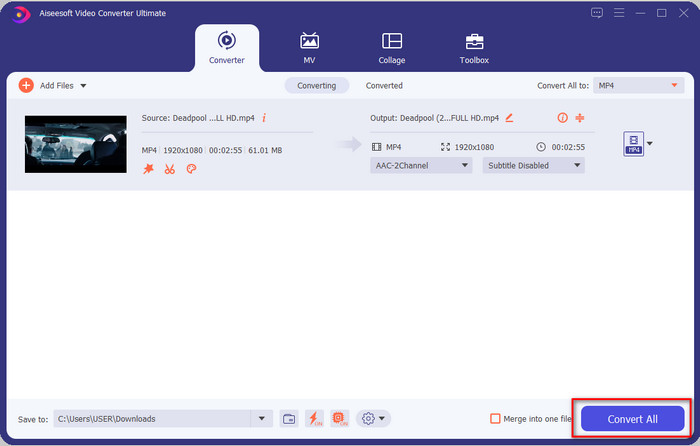
सम्बंधित:
भाग 2। दूसरा रास्ता। IPhone और Mac पर iMovie का उपयोग करके वीडियो में फ़िल्टर कैसे जोड़ें
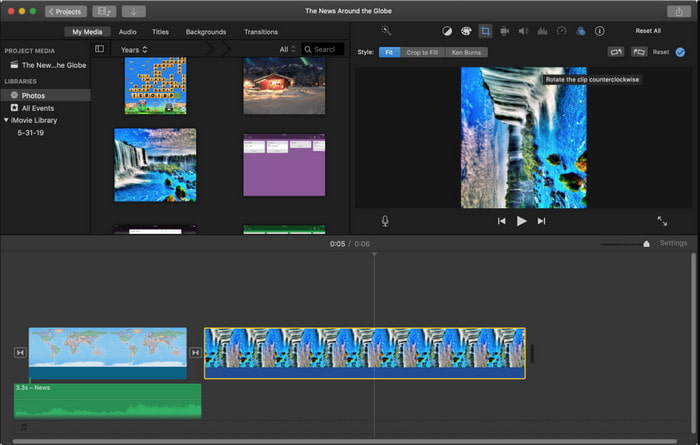
iMovie एक बेहतरीन वीडियो एडिटर है जिसे आप अपने मैक पर मुफ्त में इस्तेमाल कर सकते हैं। साथ ही, यह आपके वीडियो को अद्भुत दिखाने के लिए सूची में वीडियो फिल्टर की एक मध्यम श्रेणी का समर्थन करता है। इसके अलावा, यह टूल मैक और आईफोन दोनों पर उपलब्ध है, इसलिए आज हम दो तरीके पेश करेंगे और सीखेंगे कि आईफोन और मैक पर वीडियो में फिल्टर कैसे जोड़ें।
पहला विकल्प। Mac . का उपयोग करके वीडियो में फ़िल्टर जोड़ें
चरण 1। iMovie खोलें, वीडियो फ़ाइल को क्लिक करके डालें आयात बटन, the4n फ़ाइल को इस पर खींचें समय.
चरण 2। टाइमलाइन और पूर्वावलोकन फलक पर वीडियो क्लिक करें, क्लिक करें तीन वृत्त, तब दबायें क्लिप फ़िल्टर और वह फ़िल्टर चुनें जिसे आप सूची में चाहते हैं।
चरण 3। वीडियो को फ़िल्टर के साथ सहेजने के लिए, निर्यात बटन पर क्लिक करें, फिर उसका पता लगाएं निर्यात फ़ाइल.
दूसरा विकल्प। IPhone का उपयोग करके वीडियो में फ़िल्टर जोड़ें
चरण 1। अपने फ़ोन पर iMovie ऐप चलाएँ, क्लिक करें प्लस साइन करें, और क्लिक करें चलचित्र. जो फाइल आपके फोटो में है उसे जोड़ें, फिर आगे बढ़ें।
चरण 2। टाइमलाइन पर वीडियो पर क्लिक करें और क्लिक करें फिल्टर बटन। इस ऐप में उपलब्ध फ़िल्टरों को आज़माएँ और किसी एक को चुनें।
चरण 3। उसके बाद, क्लिक करें किया हुआ, निर्यात बटन पर क्लिक करें, और वीडियो सहेजें इसे अपनी तस्वीरों में निर्यात करने के लिए।
भाग 3. तीसरा रास्ता। Adobe Premiere Pro का उपयोग करके वीडियो पर फ़िल्टर कैसे लगाएं
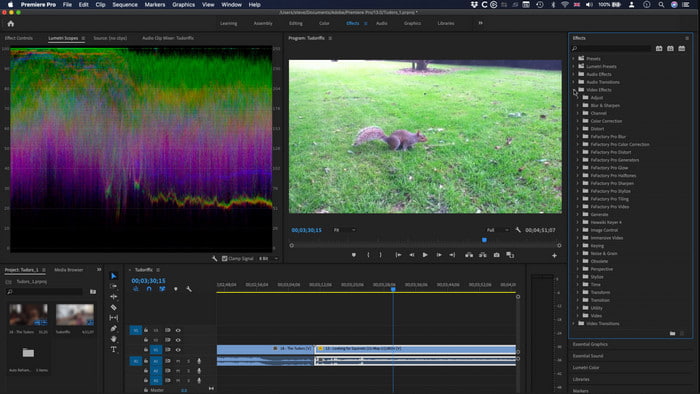
इस सूची में प्रो टूल के साथ, आप अपने वीडियो को अगले स्तर तक ले जाने के लिए लगभग सब कुछ कर सकते हैं। एडोब प्रीमियर प्रो अपने उपयोगकर्ताओं को प्रभावी वीडियो संपादन और सबसे उन्नत फ़िल्टर प्रदान करता है जिनका उपयोग आप अपने वीडियो को दूसरों से बहुत अलग दिखाने के लिए कर सकते हैं। तो अब नीचे दिए गए ट्यूटोरियल का अनुसरण करके सीखें कि प्रीमियर में वीडियो पर फ़िल्टर कैसे लगाया जाता है।
चरण 1। अपने ड्राइव पर वीडियो एडिटर डाउनलोड करें क्लिक करें फ़ाइल टूल पर वीडियो जोड़ने के लिए।
चरण 2। वीडियो फ़ाइल को टाइमलाइन में जोड़ें, पर जाएँ प्रभाव पैनल, खोलें लुमेट्रिक प्रीसेट, और फिल्टर के पांच अलग-अलग सेट हैं। फ़िल्टर को क्लिक करके वीडियो टाइमलाइन पर खींचें और देखें कि क्या यह अच्छा दिखता है और यदि नहीं, तो दबाएं Ctrl + Z पूर्ववत करने के लिए और उन सभी का परीक्षण करने के लिए अन्य फ़िल्टर के साथ भी ऐसा ही करें।
चरण 3। वीडियो को सेव करने के लिए, आपको क्लिक करना होगा फ़ाइल फिर सहेजें.
भाग 4. वीडियो पर फ़िल्टर जोड़ने के बारे में अक्सर पूछे जाने वाले प्रश्न
मुझे वीडियो पर फ़िल्टर का उपयोग करने की आवश्यकता क्यों है?
यह देखने के लिए कि आपके काम में और क्या संभावनाएं हैं। फिल्टर केवल सौंदर्यीकरण के लिए नहीं बल्कि ऑन-पॉइंट फोटोग्राफिक विवरण के लिए बनाए और उपयोग किए जाते हैं। साथ ही, यदि आप एक नौसिखिया हैं या आपको वीडियो संपादन का कोई अनुभव नहीं है, तो एक फ़िल्टर आपकी ज़रूरतों के अनुसार फ़ोटोग्राफ़ी के स्वर को बेहतर बनाने में आपकी मदद कर सकता है।
क्या फ़िल्टर मेरे वीडियो को फ़ाइल आकार में बड़ा बनाते हैं?
हाँ, यह वीडियो पर फ़ाइल आकार जोड़ सकता है क्योंकि आप एक वीडियो तत्व जोड़ते हैं। हालाँकि, फ़ाइल का आकार बहुत अधिक प्रभावित नहीं करेगा क्योंकि आप केवल एक फ़िल्टर जोड़ते हैं। फिर भी, यदि आप अतिरिक्त संपादन करते हैं, जैसे कि एक को दूसरे वीडियो में मर्ज करना, तो फ़ाइल का आकार बढ़ जाएगा क्योंकि आप दूसरे वीडियो को मिलाते हैं।
क्या इंस्टाग्राम वीडियो फिल्टर का समर्थन करता है?
Instagram में अंतर्निर्मित फ़िल्टर की एक सेटलिस्ट है जिसे आप Instagram पर कुछ भी पोस्ट करने से पहले उपयोग कर सकते हैं। यदि आप नहीं जानते कि आप उन्हें कहां ढूंढ सकते हैं या उनका उपयोग कैसे कर सकते हैं, तो आप इन सभी प्रकार के सवालों के जवाब देने के लिए इस लेख को पढ़ सकते हैं। शीर्ष Instagram फ़िल्टर.
निष्कर्ष
अंत में, हमने वीडियो पर फ़िल्टर जोड़ने के तीन अलग-अलग तरीके सीखे हैं; इन टूल्स की मदद से आप इन्हें डेस्कटॉप पर डाउनलोड या आसानी से इस्तेमाल कर सकते हैं। इस पोस्ट में प्रस्तुत टूल आपको विभिन्न कार्यों में मदद कर सकते हैं, विशेष रूप से संपादन पर, क्योंकि वे बाकी वीडियो संपादकों में सर्वश्रेष्ठ हैं। हालाँकि, यदि आप सबसे सरल उपकरण चाहते हैं जो आपको सर्वोत्तम आउटपुट प्रदान करता है, तो आपको इसके साथ जाना चाहिए वीडियो कनवर्टर अंतिम. क्यों? क्योंकि टूल ही एकमात्र ऐसा टूल है जो कम जटिल चरणों को प्रस्तुत करता है जिनका पालन आप अपने वीडियो में फ़िल्टर जोड़ने के लिए कर सकते हैं। टूल के पूरे अनुभव का आनंद लेने के लिए, आपको इसे खरीदना होगा और FVC की आधिकारिक वेबसाइट पर टूल को डाउनलोड करना होगा।



 वीडियो कनवर्टर अंतिम
वीडियो कनवर्टर अंतिम स्क्रीन अभिलेखी
स्क्रीन अभिलेखी


